Kayıp / silinen verileri bilgisayardan, sabit sürücüden, flash sürücüden, hafıza kartından, dijital kameradan ve daha birçok şeyden kurtarın.
USB Flash Sürücüyü Mac'te FAT32'e Formatladıktan Sonra Veriler Nasıl Kurtarılır
 Tarafından güncellendi Lisa Ou / 25 Kasım 2022 09:00
Tarafından güncellendi Lisa Ou / 25 Kasım 2022 09:00İnsanlar dizüstü bilgisayarlar, masaüstü PC'ler, Mac bilgisayarlar, Macbook'lar ve daha fazlası gibi farklı cihazları kullanır. Bu cihazlar, USB flash sürücüleri kullanarak önemli dosyaları aktarabilir ve yedekleyebilir. Bunları video, ses ve daha fazlası gibi dosya ve belgeleri kaydetmek için kullanabilirsiniz. Çoğu, flash sürücünüzü takarken uyumluluk talep eder. Flash sürücü cihazınızla uyumlu değilse bazı dosyalarınızın bozulma olasılığı vardır. Örneğin, NTFS dosya sistemini kullanıyorsunuz ve bunu Mac aygıtınızda kullanıyorsunuz. Mac dosya sisteminizi desteklemediği için cihaz flash sürücüyü okumaz. Tek yapmanız gereken onu biçimlendirmek veya Mac'in desteklediği şeye dönüştürmek.

FAT32 dosya sistemi, kullanımı en verimli olanıdır. Hem Mac hem de Windows'ta kullanabileceğiniz önceki dosya sisteminizin uzantısı olabilir. Kullanmakta olduğunuz cihaz dosyalarınızı okumadığında veya bulmadığında, cihazınızı veya FoneLab Data Retriever gibi bir yazılımı kullanarak dosyaları alabilirsiniz. Bu yazılım, bilgisayarınızda veya dizüstü bilgisayarınızda basit bir işlemle kaybolan verileri kurtarabilir. Flash sürücülerinizdeki, sabit sürücülerinizdeki, çıkarılabilir sürücülerinizdeki ve daha fazlasındaki verileri kurtarmayı destekler. Dosyalarınızı yedeklemek istemiyorsanız, USB'yi FAT32 olarak biçimlendirmek için Mac'inizi kullanmak çok riskli olmalıdır. Ancak daha sonra USB'deki tüm dosyaları ve verileri silecektir. Bu nedenle, güvenli olmalarını sağlamak için biçimlendirmeden önce önemli dosyalarınızı yedeklemeniz gerekir.

Rehber Listesi
Bölüm 1. FoneLab Data Retriever Kullanılarak MacOS'ta Biçimlendirilmiş Bir USB Sürücüden FAT32'ye Veri Nasıl Kurtarılır
Biçimlendirme, flash sürücünüz için daha fazla depolama alanı eklemenin en makul yoludur. Gereksiz tüm dosya ve belgelerin silinmesine neden olabilir. Ancak, önemli dosyalarınızı da silecektir. Verileri yedekleme dosyalarından hızlı bir şekilde geri yükleyebileceğiniz için, işlemden hemen önce dosyalarınızı yedeklerseniz endişelenecek bir şey yoktur. Ancak, ya bunu yapmadıysanız? Mac veya Windows'ta bir USB'yi FAT32'ye formatladığınızda bunları almanın çok sayıda yolu vardır; FoneLab Data Retriever. FAT32 ile aynı olan bu yazılım, hem Mac'i hem de Windows'u destekler. Bunun dışında, almak istediğiniz belge türlerini de işleyebilirsiniz. Belgeleri, resimleri, videoları, sesleri, e-postaları ve daha fazlasını kurtarmayı destekler. Yukarıda belirtilenler dışında kullanmaktan zevk alacağınız birçok mükemmel özelliğe sahiptir.
FoneLab Data Retriever - Kayıp / silinen verileri bilgisayardan, sabit sürücüden, flash sürücüden, hafıza kartından, dijital kameradan ve daha birçok şeyden kurtarın.
- Fotoğrafları, videoları, belgeleri ve daha fazla veriyi kolayca kurtarın.
- Kurtarma işleminden önce verileri önizleyin.
1. AdımFoneLab Data Retriever'ı çevrimiçi indirin. Mac cihazınızı kullandığınız için, Başlama yazılımın arayüzündeki düğme. Lütfen indirme işlemini bekleyin, kurun ve prosedürü başlatmak için hemen yazılımı başlatın.
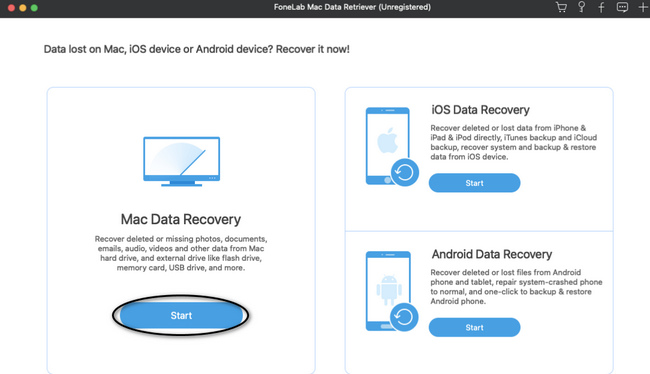
2. AdımTüm veri türlerini seçmeli ve dosyalarınızın konumunu bulmalısınız. Taramadan önce almak istediğiniz tüm belgeleri seçmelisiniz. tıklayın USB Sürücü altında Çıkarılabilir Sürücüler bölümünü tıklayın, ardından taramak Dosyalarınızı incelemek için düğmesine basın. Biraz zaman alacak ve saniyeler veya dakikalarca beklemeniz gerekecek.
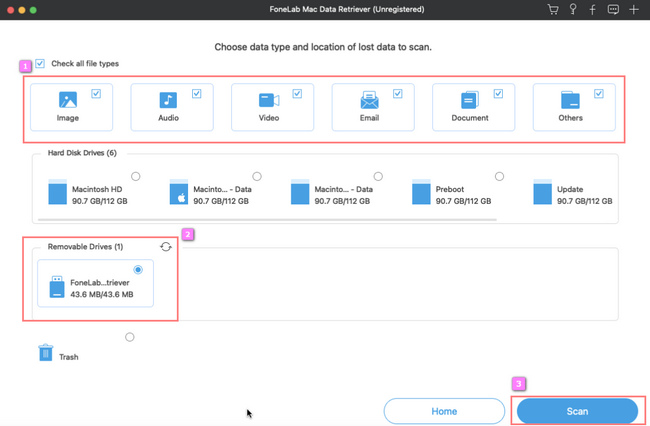
3. AdımGöreceksin Derin tarama yazılımın sağ üst köşesindeki düğme. Daha iyi ve mükemmel sonuçlar istiyorsanız tıklayın. Tarama işleminden daha fazla zamanınızı alacaktır. Bunun dışında bazı dosyaları kontrol etmeniz gerektiğinden ilk adıma geri dönmek isterseniz tüm yazılımı kapatmak yerine Geri butonuna tıklayabilirsiniz.
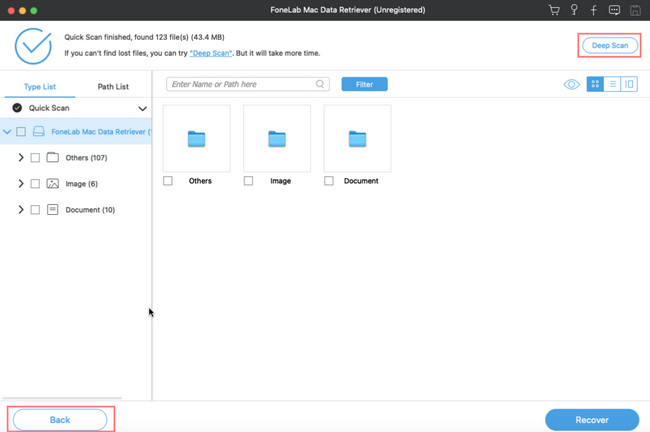
4. AdımDosya türü listenizi ve yol listenizi sol tarafta göreceksiniz. Kurtarmak istediğiniz USB sürücüdeki tüm belgeleri bulun ve seçin.
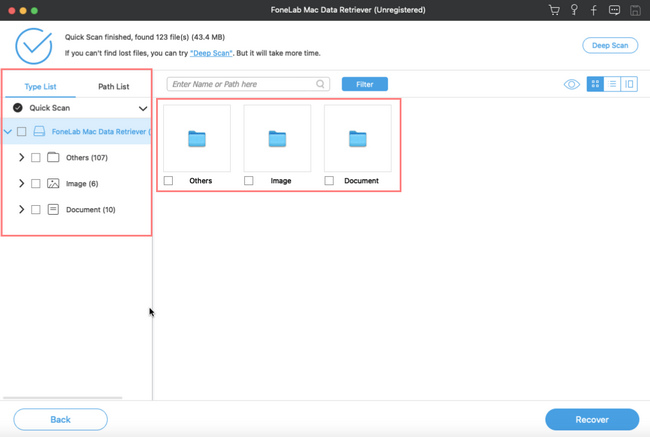
5. AdımTıkla Kurtarmak Dosyalarınızın sonuçları sizi tatmin ettiğinde düğmesine basın. Kullanmakta olduğunuz USB sürücüsünü kontrol edin. İşlediğiniz kayıp dosyaları görmelisiniz.
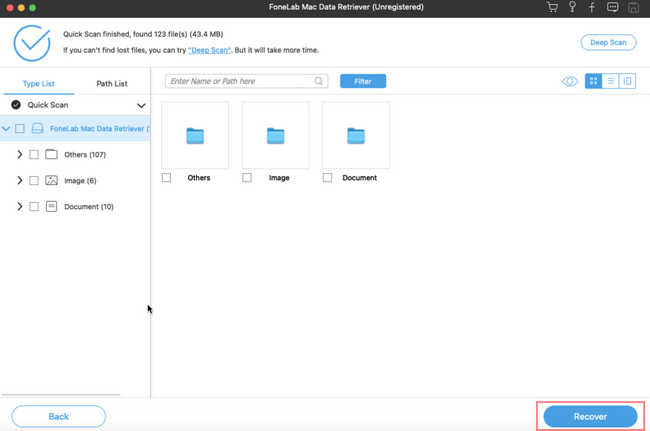
FoneLab Data Retriever - Kayıp / silinen verileri bilgisayardan, sabit sürücüden, flash sürücüden, hafıza kartından, dijital kameradan ve daha birçok şeyden kurtarın.
- Fotoğrafları, videoları, belgeleri ve daha fazla veriyi kolayca kurtarın.
- Kurtarma işleminden önce verileri önizleyin.
Bölüm 2. USB Sürücüyü macOS'ta Düzgün Şekilde FAT32 Olarak Biçimlendirme
Bazı kişiler, USB'deki dosyalarının neden sürekli olarak bozulduğu sorununu keşfetmek için yardıma ihtiyaç duyar. Flash sürücünüz cihazla uyumlu olmadığı için zarar veriyorlar. FAT32 formatı taşınabilirdir ve onu bir cihazdan diğerine kullanabilirsiniz. FAT32'yi Mac veya Windows'ta kullandığınızda olduğu gibi, flash sürücünüzü biçimlendirmek dosyaları kaydetmek için size yeterli alan veya depolama sağlayabilir. Örnekler resimler, videolar, resimler ve daha fazlasıdır. Diğerini kaydetmek için bazı dosyaları silmeniz gerekmez. Ancak, flash sürücü boyutuna bağlı olarak dosya kaydetme sınırlaması vardır. Yazılım kullanmanın yanı sıra, USB sürücünüzü macOS'ta FAT32 olarak biçimlendirmek için bir konektör kullanabilirsiniz. Eğer ilgileniyorsanız, lütfen aşağıdaki sorun giderme kılavuzunu uygulayın.
1. AdımCihazınızdaki bir USB-C konektörünü kullanarak USB flash sürücünüzü sokete bağlayın.
2. AdımAna arayüzde, Bulucu cihazdaki pencere. Ardından, işlemi başlatmak için biçimlendirmek istediğiniz USB flash sürücüyü seçin.
Not: Önemli dosyaları kalıcı olarak kaybetmemek için biçimlendirmeden önce yedeklemeniz gerekir.
3. AdımDevam Uygulama cihazın alanı. Bunun altında, seçmelisin kamu hizmetleri. Çift tıklayın Disk Utility Daha sonra.
4. AdımKenar çubuğu menüsünde biçimlendirmek istediğiniz USB flash sürücüyü göreceksiniz. Daha sonra, silmek düğmesine basın ve bir Pencere açılır. Flash sürücünün adını yazın ve istediğiniz formatı, FAT32'yi seçin.
5. AdımTıkla OK tuşuna basın ve silmek düğmesi de. Şimdi, USB flash sürücünüzün biçimlendirmesini FAT32 olarak işleyecek. İşlemden sonra, işlemin tamamlanıp tamamlanmadığını görmek için flash sürücünüzü kontrol edebilirsiniz.
FoneLab Data Retriever - Kayıp / silinen verileri bilgisayardan, sabit sürücüden, flash sürücüden, hafıza kartından, dijital kameradan ve daha birçok şeyden kurtarın.
- Fotoğrafları, videoları, belgeleri ve daha fazla veriyi kolayca kurtarın.
- Kurtarma işleminden önce verileri önizleyin.
Bölüm 3. macOS'ta USB'yi FAT32 olarak Biçimlendirme hakkında SSS
FAT32 mi yoksa NTFS mi daha iyi?
Bu sizin ihtiyaçlarınıza bağlıdır. NTFS, disk alanını etkili bir şekilde düzenleyebilen daha tatmin edici bir disk kullanım dosya sistemine sahiptir. Ancak bazı cihazlarla uyumlu değildir.
SanDisk SD kartı FAT32 mi?
Evet, SanDisk SD kartı FAT32'dir. 32GB Hafıza kartı olması, FAT32 dosya sistemi kapsamına girdiği anlamına gelir.
Flash sürücüleri biçimlendirmek zararlı mı?
Hayır, biçimlendirme flash sürücülerinize zarar vermez. Flash sürücülerinizdeki virüsleri kaldırabilir ve size daha fazla depolama alanı sağlayabilir, bu da büyük fayda sağlar. Her neyse, kaybı önlemek için flash sürücülerinizdeki verileri yedeklemelisiniz çünkü verileriniz bundan sonra silinecektir.
Mac'teki USB sürücüsünü FAT32 olarak biçimlendirmek için uygun prosedürü seçin. Süreç hakkında endişelenmenize gerek yok çünkü bu makale onları sizin için hazırlıyor. Kayıp dosyaları kurtarmak istiyorsanız, şunu kullanın: FoneLab Data Retriever. Mac ve Windows da dahil olmak üzere bilgisayarlardaki verilerinizi kurtarmada güvenilir bir yazılımdır. Ek olarak, yanlışlıkla silme, bilgisayar virüsleri, beklenmedik güç kesintisi ve daha fazlası gibi çok sayıda kurtarılabilir senaryoyu ortadan kaldırabilir. Daha iyi sonuçlar elde etmek için bu yazılımı kullanmayı deneyin!
FoneLab Data Retriever - Kayıp / silinen verileri bilgisayardan, sabit sürücüden, flash sürücüden, hafıza kartından, dijital kameradan ve daha birçok şeyden kurtarın.
- Fotoğrafları, videoları, belgeleri ve daha fazla veriyi kolayca kurtarın.
- Kurtarma işleminden önce verileri önizleyin.
